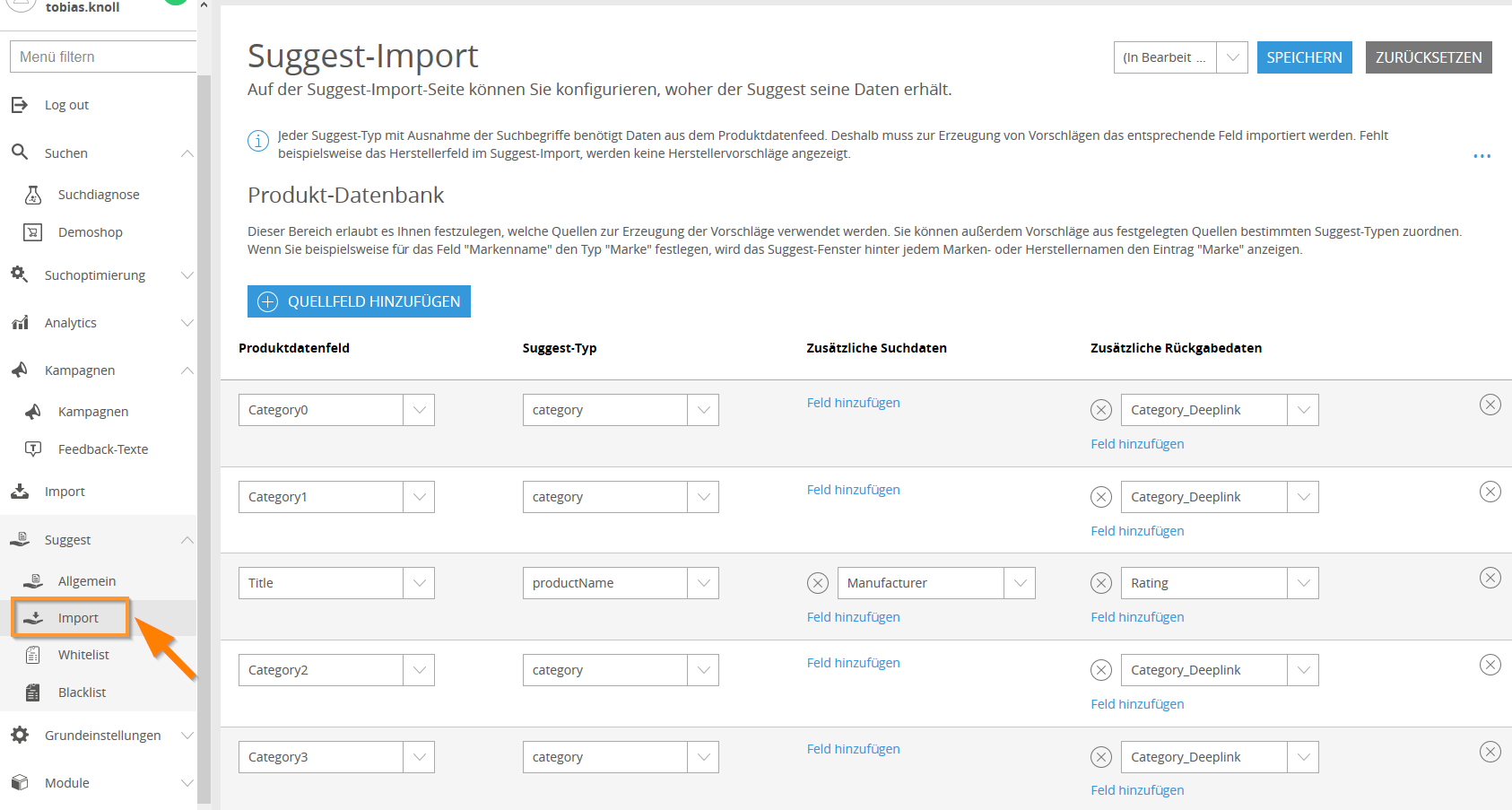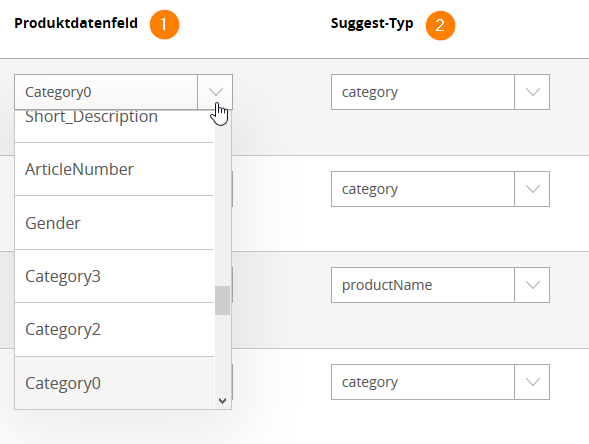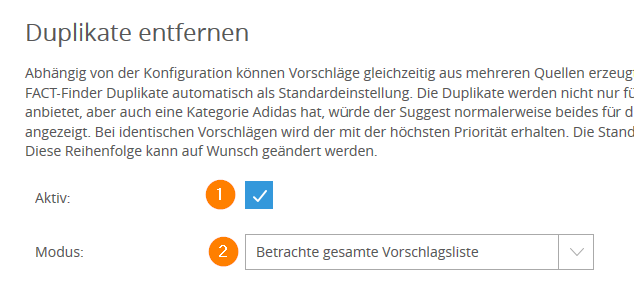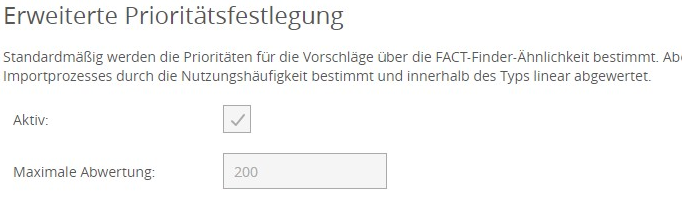Auswahl der Suggest Produkt- und Suchdaten
Jeder Suggest-Typ mit Ausnahme der Suchbegriffe benötigt Daten aus dem Produktdatenfeed. Deshalb muss zur Erzeugung von Vorschlägen das entsprechende Feld importiert werden. Fehlt beispielsweise das Herstellerfeed im Suggest-Import, werden keine Herstellervorschläge angezeigt.
Zusätzlich kann Suggest auch auf das Suchverhalten von Nutzern zurückgreifen, um relevantere Ergebnisse zu produzieren.
In diesem Artikel erfahren Sie, wie Sie konfigurieren können, welche Produktdaten von Suggest berücksichtigt werden sollen.
1. Navigieren Sie zu den Suggest-Import Einstellungen
Finden Sie den Menüpunkt Suggest in der Menüleiste und öffnen Sie den Import Bereich.
2. Ordnen Sie den Suggest-Typen Produktdatenfelder zu
Den standardmäßig vorhandenen Suggest-Typen (2) sind in der Regel schon Felder aus Ihren Produktdaten (1) zugeordnet. Diese Zuordnung kann weiter angepasst werden. Hierfür muss die Konfiguration zur Bearbeitung freigegeben sein.
3. Fügen Sie bei Bedarf weitere Quellfelder hinzu (optional)
Sie können beliebig viele Quellfelder hinzufügen. Etwa wenn Sie weitere Suggest-Typen erstellt haben oder den bestehenden weitere Produktdatenfelder zuordnen wollen.
4. Entscheiden Sie, ob die Such-Historie für Vorschläge mit berücksichtigt werden soll
Suggest bezieht seine Daten neben der eigenen Suchdatenbank auch aus den Logfiles der letzten Tage. Über Such-Historie bestimmen Sie, wie viele beim Import berücksichtigt werden sollen.
Falls Sie nicht wollen, dass Suchbegriffe von Shopbesuchern auch als Vorschläge angezeigt werden, können Sie diese Quelle auch deaktivieren.
5. Nehmen Sie weitere Einstellungen vor
a. Entscheiden Sie, was mit mehrfach vorkommenden Produktvorschlägen geschehen soll (optional)
Standardmäßig werden Duplikate unter den vorgeschlagenen Produkten entfernt. Sie können dies unterbinden, indem Sie das Häkchen entfernen (1) oder bestimmen, dass Duplikate nur innerhalb eines Suggest-Typs entfernt werden (2).
b. Passen Sie die Priorisierungeinstellungen an (optional)
Die Priorität mit der die Suggest Vorschläge aufgelistet werden wird in der Regel über die FACT-Finder Ähnlichkeit bestimmt. Ist diese Einstellung aktiv wird die Priorität stattdessen bei jedem Import über die Nutzungshäufigkeit festgelegt.
c. Wählen Sie die gewünschten Import-Einstellungen (optional)
Sie können aus fünf Optionen wählen, um Ihren Import direkt zu beeinflussen:
(1) Whitespace-Zeichen reduzieren: Entfernt Leerzeichen am Anfang und am Ende des Eintrags sowie mehrfache Leerzeichen zwischen den Begriffen
(2) HTML-Code entfernen: Ersetzt HTML-Code durch ein Leerzeichen und dekodiert die HTML-Elemente. Anfangs- und End-Tags werden vollständig entfernt, mehrere Tags werden durch ein Leerzeichen ersetzt.
(3) Sonderzeichen umwandeln: Sonderzeichen wie typographische Anführungszeichen werden in ISO-Zeichen umgewandelt.
(4) Feldwerte deduplizieren: Mehrfach vorkommende Werte in den Rückgabe-Daten werden dedupliziert, also entfernt, sodass sie nur einmal vorkommen.
(5) Inhalt der Suggestsuche deduplizieren: Mit dieser Funktion werden Duplikate aus den zusätzlichen Suchdatenfeldern entfernt.
6. Speichern Sie die Änderungen